Truy cập web rất tốn kém. Nếu không muốn trả một khoản tiền lớn hàng tháng, thì cũng đừng quá lo lắng. Ngay cả khi không có ISP (nhà cung cấp dịch vụ Internet) thông thường, vẫn có cách để kết nối mạng.
Đây là cách để có WiFi mà không cần nhà cung cấp dịch vụ Internet.
Cách truy cập WiFi mà không cần có ISP
1. Mobile Hotspot (Bộ phát wifi di động)
Cách tốt nhất để đảm bảo có Internet trên máy tính xách tay mọi lúc là sử dụng mobile hotspot (Bộ phát wifi di động).
Tất nhiên, cần có một khoản chi phí trả trước để làm điều này. Người dùng sẽ cần phải mua một thiết bị hotspot và đăng ký gói cước Internet di động.
Khá nhiều công ty cung cấp các mobile hotspot tốt với giá cả và chất lượng khác nhau.
Có ba model mobile hotspot được khuyên dùng:
Verizon Jetpack MiFi 8800L
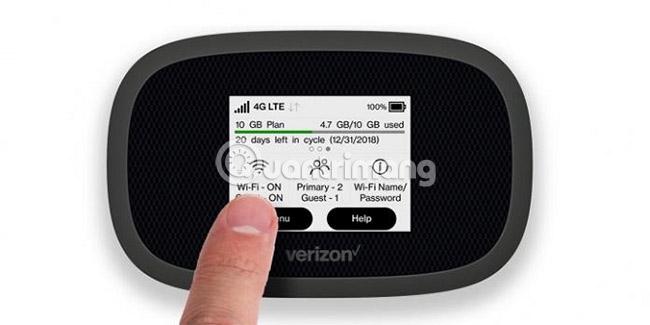
Verizon Jetpack MiFi 8800L có lẽ là hotspot 4G tốt nhất hiện có. Đây là model duy nhất sử dụng modem X20 của Qualcomm, có nghĩa là nó có thể thực hiện cộng gộp 5 sóng mang (carrier aggregation) và hỗ trợ 11 băng tần LTE. Hotspot này thường thu tín hiệu tốt hơn nhiều so với điện thoại thông minh và máy tính bảng nhờ hai cổng TS9.
Giá tham khảo: 199$ (khoảng 4.615.000VND)
Nighthawk LTE Mobile Hotspot Router

Nighthawk LTE Mobile Hotspot Router là thiết bị mobile hotspot của AT&T. Nếu cần Internet cho một chiếc máy tính xách tay khi đang di chuyển, thì đây là sự lựa chọn tuyệt vời.
Nếu đi sâu vào chi tiết hơn, bạn sẽ tìm thấy modem Qualcomm X16 chạy 4 kênh phổ. Thiết bị cũng ghi điểm nhờ khả năng tùy chỉnh. Không giống như hầu hết các hotspot khác, người dùng có thể điều chỉnh một loạt các cài đặt. Chúng bao gồm chuyển tiếp và lọc cổng, các tùy chọn cho UPnP, DLNA và DMZ, cũng như hỗ trợ 802.11ac băng tần kép.
Hotspot này không phù hợp lắm cho những người muốn truy cập web khi đi du lịch. Với kích thước 4,14 x 4,14 x 0,75inch (10.5 x 10,5 x 1,9cm) và trọng lượng là 8,5 ounce (240g), đây là một trong những thiết bị có kích thước khá lớn.
Giá tham khảo: 189,99$ (khoảng 4.430.000VNĐ)
Roaming Man U2 Global 4G Wi-Fi Hotspot
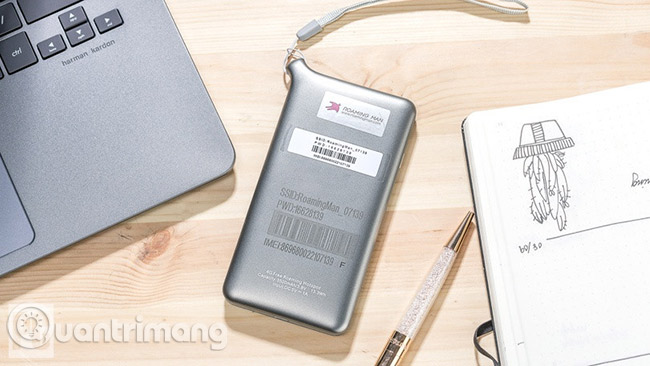
Nếu cần Internet cho máy tính xách tay trong khi đi du lịch nước ngoài, bạn sẽ cần một mobile hotspot và gói Internet di động hoạt động quốc tế.
Roaming Man U2 Global 4G Wi-Fi Hotspot hoạt động ở hơn 100 quốc gia trên thế giới và có giá $9,99 (230.000VND)/ngày cho dù bạn ở đâu.
Tất nhiên, với mức giá đó, nó không phải là một lựa chọn hợp lý để sử dụng trong nước. Nhưng nếu đang đi nghỉ và cần kết nối với gia đình thì thiết bị này vẫn rẻ hơn nhiều so với sử dụng Internet chuyển vùng trên điện thoại thông minh.
2. Chia sẻ kết nối với điện thoại thông minh, máy tính bảng
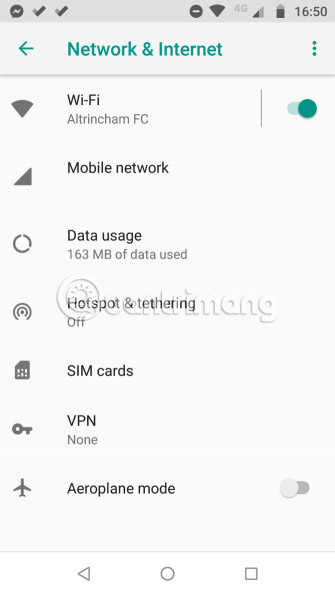
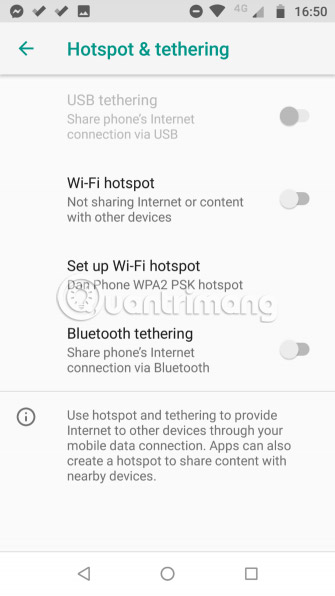
Nếu không cần dữ liệu di động thường xuyên và thay vào đó chỉ cần truy cập Internet thường xuyên trên máy tính xách tay, cách nhanh và dễ dàng nhất để truy cập trực tuyến thường là chia sẻ kết nối với điện thoại thông minh.
Chia sẻ kết nối với điện thoại thông minh hoặc máy tính bảng có hai nhược điểm. Thứ nhất, người dùng hoàn toàn phụ thuộc vào tín hiệu của nhà mạng điện thoại di động. Tín hiệu sẽ rất tốt nếu bạn ở thành phố, nhưng sẽ kém hơn ở vùng nông thôn. Thứ hai, máy tính xách tay thường sử dụng nhiều dữ liệu hơn điện thoại thông minh, có nghĩa là bạn có thể bị sốc khi nhìn thấy hóa đơn điện thoại trong hộp thư vào tháng tới.
Để phát wifi trên điện thoại Android, người dùng có thể bật tính năng chia sẻ kết nối bằng cách đi tới Settings > Network and internet > Hotspot and Tethering, sau đó trượt nút chuyển đổi bên cạnh WiFi hotspot sang vị trí On.
Để phát wifi từ iPhone, bạn cần truy cập Settings > Personal Hotspot và trượt nút chuyển đổi.
Trên cả Android và iOS, bạn nên đặt tên người dùng và mật khẩu mới để bảo mật cho hotspot.
3. Tìm WiFi công cộng
Người dùng có thể sử dụng mạng WiFi công cộng gần nơi muốn truy cập Internet khi không có nhà cung cấp. Thư viện, quán cà phê, nhà hàng và trung tâm giao thông thường có mạng công cộng.
Người dùng có thể tìm thấy WiFi miễn phí gần đó bằng các ứng dụng như Wi-Fi Master Key trên Android và Wi-Fi Finder Connect trên iOS.
Lưu ý: Nếu quyết định sử dụng mạng WiFi công cộng, hãy đảm bảo thực hiện các bước để đảm bảo tính bảo mật và quyền riêng tư không bị xâm phạm. Nếu muốn tìm hiểu thêm, hãy xem bài viết: Những điều cần biết khi dùng wifi nơi công cộng.
- Tải Wi-Fi Master Key cho Android (Miễn phí).
- Tải Wi-Fi Finder Connect cho iOS (Miễn phí).
4. Dongle USB WiFi

Một dongle USB WiFi, còn được biết đến với tên gọi “Internet stick”, là một phiên bản giá rẻ và dễ truy cập hơn của các mobile hotspot. Thay vì lựa chọn một gói Internet di động dài hạn đắt tiền, người dùng có thể lắp thẻ SIM 3G hoặc 4G tiêu chuẩn và sử dụng kết nối dữ liệu của nó.
Vì các internet stick cho máy tính xách tay này nhẹ và nhỏ gọn hơn các mobile hotspot, chúng phù hợp hơn cho những người cần kết nối web khi đi du lịch.
Mặt khác, nếu sử dụng USB dongle, đừng mong đợi cường độ tín hiệu, tốc độ WiFi hoặc phạm vi WiFi tốt như khi dùng thiết bị hotspot.
5. Chia sẻ Internet của ai đó

Nếu ai đó trong nhóm có thể có kết nối Internet trên máy của họ. Ví dụ, có thể họ có thông tin đăng nhập cho một mạng riêng gần đó, còn bạn thì không.
Trong những trường hợp đó, người dùng có thể chia sẻ băng thông với máy Windows hoặc macOS.
Để chia sẻ kết nối Internet từ máy tính Windows, hãy đi tới Settings > Network and internet > Mobile Hotspot. Chọn kết nối muốn chia sẻ và trượt nút chuyển sang vị trí On.
Nếu cần chia sẻ kết nối internet từ thiết bị macOS, hãy truy cập Apple > System Preferences > Internet Sharing. Chọn kết nối muốn chia sẻ trong Share your connection từ menu drop-down, sau đó chọn cách muốn chia sẻ Internet từ danh sách các tùy chọn bên dưới.
Cách tốt nhất để có WiFi mà không cần kết nối Internet sẽ khác nhau tùy thuộc vào nơi bạn sống và cách bạn muốn sử dụng kết nối.
Những người phải làm nhiều việc khi đang di chuyển nên xem xét lựa chọn một mobile hotspot chính thức. Người dùng thông thường có thể muốn sử dụng tính năng chia sẻ hoặc mua một internet stick.
Nếu muốn tìm hiểu thêm về cách sử dụng WiFi, hãy xem bài viết của Quản Trị Mạng về các loại bảo mật WiFi khác nhau và cách khắc phục tốc độ WiFi chậm.
Chúc bạn có được lựa chọn phù hợp!
 Công nghệ
Công nghệ  AI
AI  Windows
Windows  iPhone
iPhone  Android
Android  Học IT
Học IT  Download
Download  Tiện ích
Tiện ích  Khoa học
Khoa học  Game
Game  Làng CN
Làng CN  Ứng dụng
Ứng dụng 








 Windows 11
Windows 11  Windows 10
Windows 10  Windows 7
Windows 7  Windows 8
Windows 8  Cấu hình Router/Switch
Cấu hình Router/Switch 









 Linux
Linux  Đồng hồ thông minh
Đồng hồ thông minh  macOS
macOS  Chụp ảnh - Quay phim
Chụp ảnh - Quay phim  Thủ thuật SEO
Thủ thuật SEO  Phần cứng
Phần cứng  Kiến thức cơ bản
Kiến thức cơ bản  Lập trình
Lập trình  Dịch vụ công trực tuyến
Dịch vụ công trực tuyến  Dịch vụ nhà mạng
Dịch vụ nhà mạng  Quiz công nghệ
Quiz công nghệ  Microsoft Word 2016
Microsoft Word 2016  Microsoft Word 2013
Microsoft Word 2013  Microsoft Word 2007
Microsoft Word 2007  Microsoft Excel 2019
Microsoft Excel 2019  Microsoft Excel 2016
Microsoft Excel 2016  Microsoft PowerPoint 2019
Microsoft PowerPoint 2019  Google Sheets
Google Sheets  Học Photoshop
Học Photoshop  Lập trình Scratch
Lập trình Scratch  Bootstrap
Bootstrap  Năng suất
Năng suất  Game - Trò chơi
Game - Trò chơi  Hệ thống
Hệ thống  Thiết kế & Đồ họa
Thiết kế & Đồ họa  Internet
Internet  Bảo mật, Antivirus
Bảo mật, Antivirus  Doanh nghiệp
Doanh nghiệp  Ảnh & Video
Ảnh & Video  Giải trí & Âm nhạc
Giải trí & Âm nhạc  Mạng xã hội
Mạng xã hội  Lập trình
Lập trình  Giáo dục - Học tập
Giáo dục - Học tập  Lối sống
Lối sống  Tài chính & Mua sắm
Tài chính & Mua sắm  AI Trí tuệ nhân tạo
AI Trí tuệ nhân tạo  ChatGPT
ChatGPT  Gemini
Gemini  Điện máy
Điện máy  Tivi
Tivi  Tủ lạnh
Tủ lạnh  Điều hòa
Điều hòa  Máy giặt
Máy giặt  Cuộc sống
Cuộc sống  TOP
TOP  Kỹ năng
Kỹ năng  Món ngon mỗi ngày
Món ngon mỗi ngày  Nuôi dạy con
Nuôi dạy con  Mẹo vặt
Mẹo vặt  Phim ảnh, Truyện
Phim ảnh, Truyện  Làm đẹp
Làm đẹp  DIY - Handmade
DIY - Handmade  Du lịch
Du lịch  Quà tặng
Quà tặng  Giải trí
Giải trí  Là gì?
Là gì?  Nhà đẹp
Nhà đẹp  Giáng sinh - Noel
Giáng sinh - Noel  Hướng dẫn
Hướng dẫn  Ô tô, Xe máy
Ô tô, Xe máy  Tấn công mạng
Tấn công mạng  Chuyện công nghệ
Chuyện công nghệ  Công nghệ mới
Công nghệ mới  Trí tuệ Thiên tài
Trí tuệ Thiên tài